1、第一步:打开BIGEMAP软件,选在地图源【谷歌地球】,点击右上角【编辑】按钮,会出来标绘的图层管理(左边)和标绘的工具条(上面)。
2、第二步:拖动地图找到我们需要在地图上标绘的位置,通过滚动鼠标放大地图,直到软件右下角有显示海拔高程,如下图:
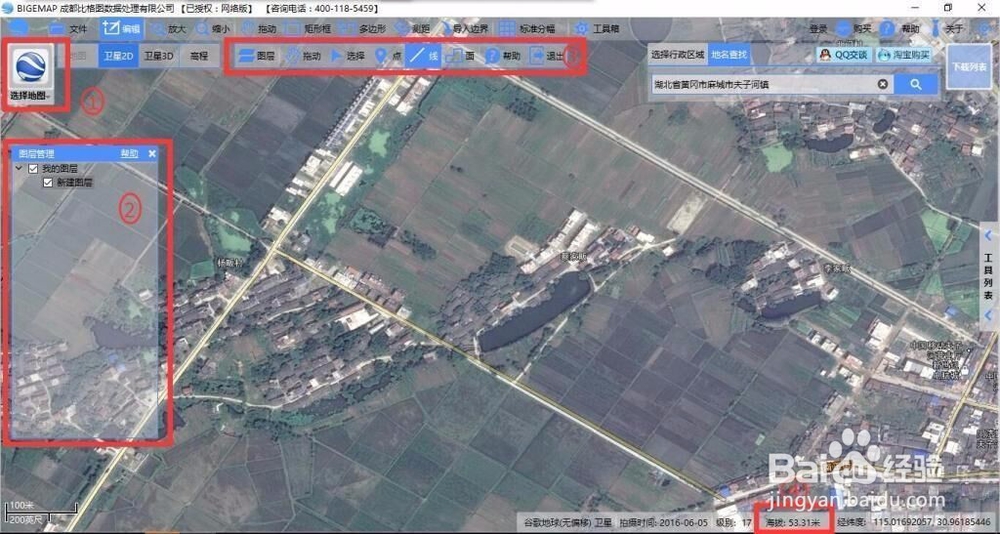
3、第三步:开始标绘你需要的点,在标绘的过程中,注意点上去的时候,只要鼠标点下去,同时右下角的海拔显示不为空,则表示导出的时候点是含有高程值的。如下图:

4、第四步:导出含高程值的点,如下图:
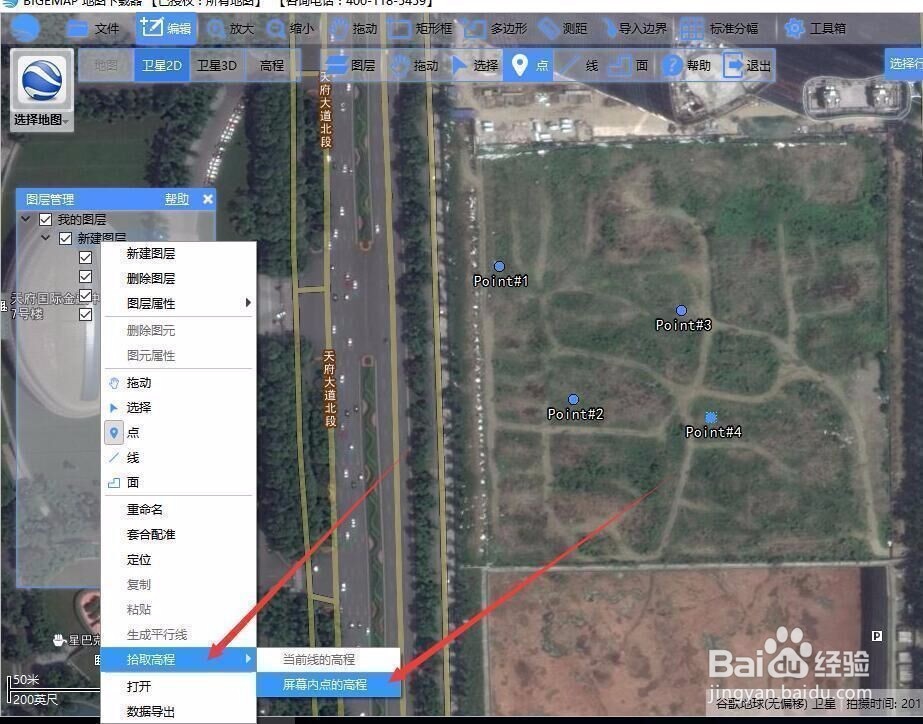
5、也可以导出任意一条线的高程值:如下图:首先,和拾取点的高程一样,在屏幕上画一条线,确保当前屏幕右下角有显示海拔高度:
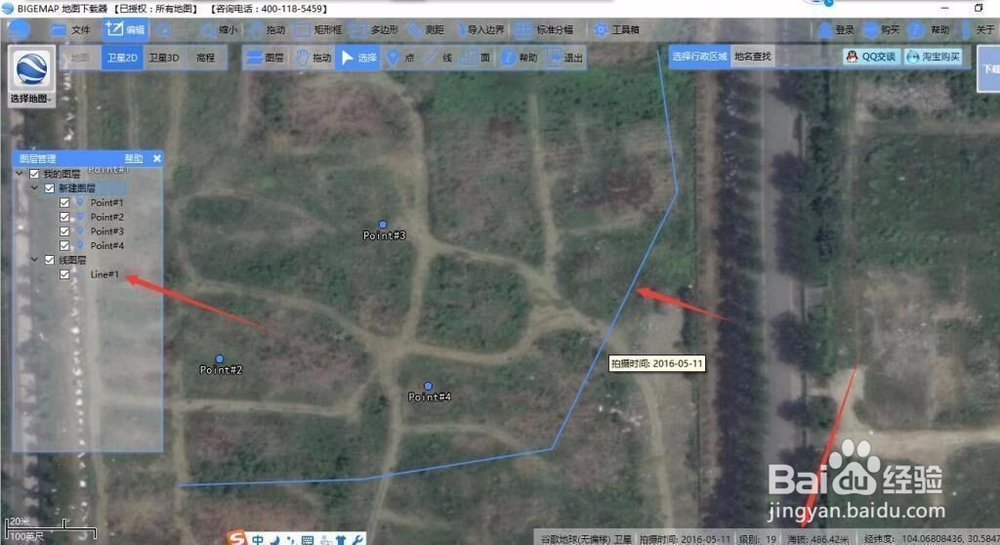
6、然后,鼠标指着图层管理里面的线文件点【右键】,如下图:
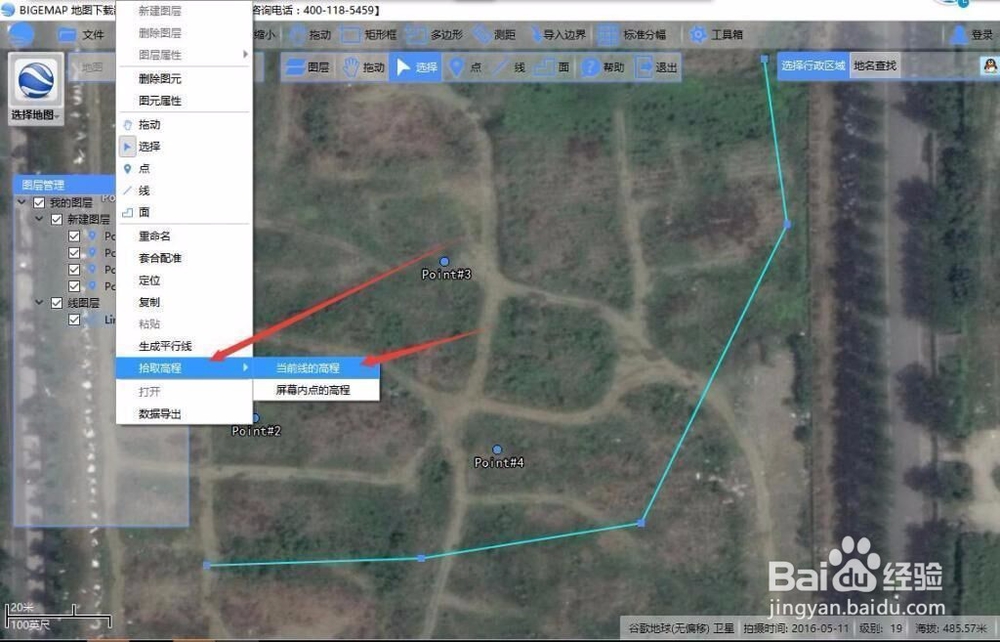
7、然后弹出如下对话框:
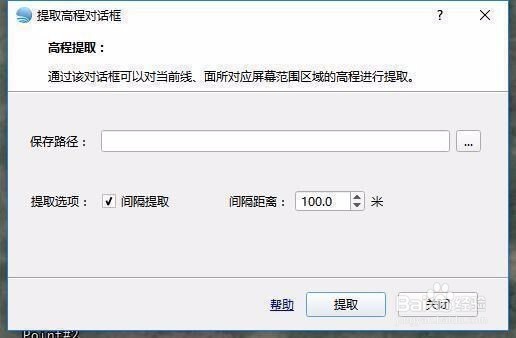
8、选择保存路径,勾选间隔提取,设置线条高程提取的间距。保存好之后,打开提取的文件,如下图:

